wszystkie przeglądarki internetowe zawierają domyślną wyszukiwarkę i zestaw wyszukiwarek obsługiwanych domyślnie. Wyszukujesz, Gdy wpiszesz cokolwiek w pasku adresu, co nie jest adresem, i zawsze użyjesz domyślnej wyszukiwarki do tego.
przeglądarki zawierają opcje zmiany domyślnej wyszukiwarki tak, że inny jest używany za każdym razem, gdy wpisujesz w pasku adresu, ale co, jeśli chcesz korzystać z różnych wyszukiwarek na podstawie zapytań? Możesz otworzyć strony główne innych niż domyślne wyszukiwarek i rozpocząć wyszukiwanie stamtąd, ale jest łatwiejsza opcja i jest ona zawarta we wszystkich przeglądarkach internetowych opartych na Chromium, w tym Google Chrome, Microsoft Edge, Vivaldi, Opera lub Brave.
wszystkie te przeglądarki obsługują funkcję starożytnych słów kluczowych. Zasadniczo to, co robi, to kojarzy skrót z adresem URL wyszukiwarki, aby uruchomić wyszukiwania za pomocą tego skrótu.
niektóre przeglądarki mapują jednoliterowe skróty do wyszukiwarek, np. Vivaldi tak robi. Za pomocą Vivaldi, można użyć sekwencji B-Key, a następnie Tab-key, aby uruchomić wyszukiwania za pomocą Bing, lub D-Key następnie Tab-key, aby użyć DuckDuckGo.
Google Chrome, Microsoft Edge i Brave również obsługują słowa kluczowe, ale firmy ustawiły słowa kluczowe dla nazwy domeny. Jest to uciążliwe, ponieważ musisz wpisać Bing.com następnie klawisz Tab, aby uruchomić wyszukiwanie z Bing, lub ecosia.org następnie Tab-klucz do korzystania z tej wyszukiwarki.
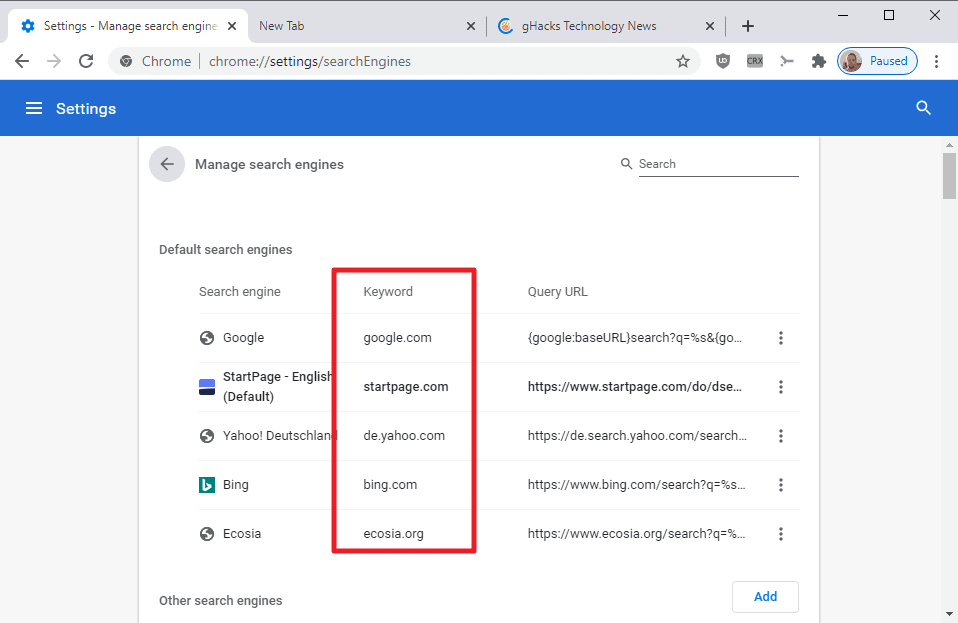
użytkownicy, którzy chcieliby skorzystać z funkcji słów kluczowych w przeglądarkach opartych na Chrome, mogą napotkać następujące dwa podstawowe problemy:
- Jak dodać wyszukiwarki, które nie są domyślnie zintegrowane z przeglądarką internetową.
- jak upewnić się, że” rozsądne ” słowa kluczowe są powiązane z wyszukiwarkami, aby przyspieszyć proces.
dodawanie wyszukiwarek do Chrome i innych przeglądarek opartych na Chrome
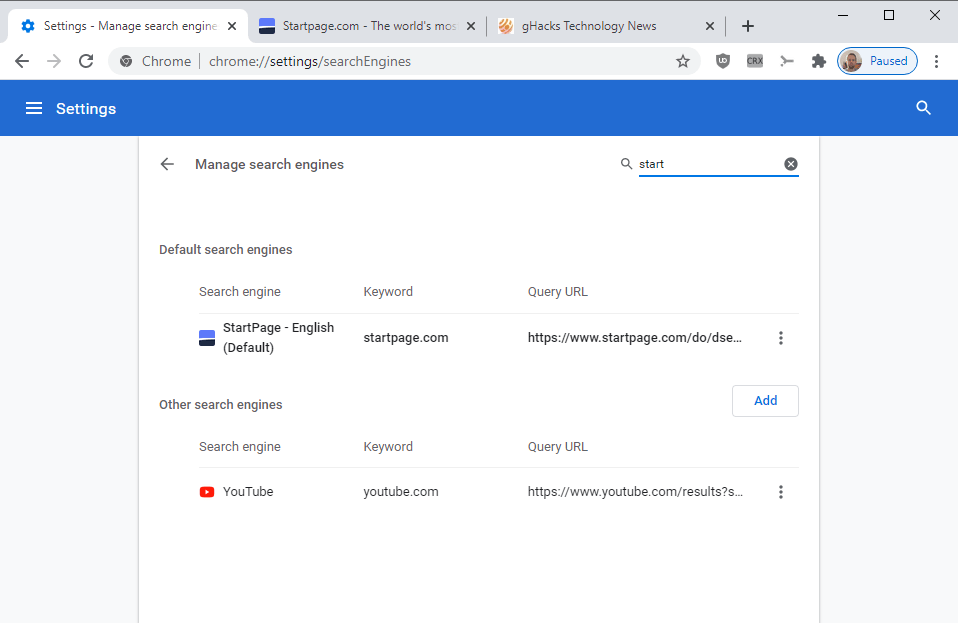
Chrome i inne przeglądarki oparte na Chrome automatycznie wykrywają Wyszukiwarki. Najlepszym rozwiązaniem jest odwiedzenie strony głównej wyszukiwarki, np. W tym momencie należy go automatycznie dodać do wyboru wyszukiwarek w przeglądarce.
załaduj chrom:// settings / searchEngines (zwróć uwagę, że adres może się różnić w zależności od przeglądarki), aby sprawdzić, czy wyszukiwarka jest dostępna. Możesz użyć Wyszukiwania na stronie, aby szybko znaleźć wyszukiwarkę, jeśli wiele jest wymienionych na stronie.
aby przejść do strony ręcznie, wybierz Menu > Ustawienia > Zarządzaj wyszukiwarkami (lub wyszukiwarkami).
dostosowywanie skrótów słów kluczowych dla wyszukiwarek

przeglądarka wyświetla słowa kluczowe na stronie zarządzania wyszukiwarką. Zmieniasz je klikając na trzy kropki, które są wyświetlane po prawej stronie linii wyszukiwarki na stronie i wybierając „Edytuj” z menu, które się otworzy.

następnie możesz zmienić słowo kluczowe (i inne parametry). Nowe słowo kluczowe jest wyświetlane bezpośrednio w ofercie i można go używać bezpośrednio w pasku adresu bez ponownego uruchamiania.
po prostu wpisz nowe słowo kluczowe, a następnie dotknij klawisza Tab, szukanego terminu i wprowadź klucz, aby uruchomić wyszukiwanie za pomocą powiązanej Wyszukiwarki.
Teraz Ty: czy używasz słów kluczowych w swojej przeglądarce?


Reklama